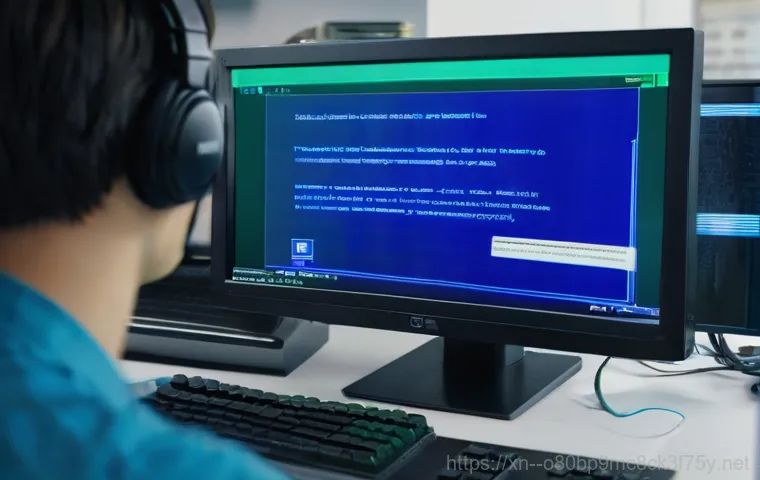어느 날 갑자기, 한창 작업 중이거나 신나는 게임에 몰입해 있는데 컴퓨터 화면이 파랗게 변하며 ‘VIDEO_MEMORY_MANAGEMENT_INTERNAL’이라는 무시무시한 메시지를 뿜어낸다면? 정말 생각만 해도 심장이 덜컥 내려앉는 경험이죠. 제가 직접 겪어보니, 이 블루스크린은 단순한 오류를 넘어 작업의 흐름을 완전히 끊어버리고, 중요한 데이터를 날릴 수도 있다는 불안감까지 안겨주더라고요.
이 오류는 비디오 메모리 관리자가 더 이상 회복할 수 없는 상태에 직면했을 때 발생하는데요. 특히 요즘처럼 고사양 게임이나 영상 편집, 심지어 AI 이미지 생성 같은 GPU 메모리를 많이 사용하는 작업들이 일상이 된 시대에는 이런 비디오 메모리 관리 문제는 더욱 치명적일 수 있습니다.
그래픽 드라이버가 말썽이거나, 램에 문제가 생겼거나, 아니면 윈도우 업데이트 후에 갑자기 이런 현상이 나타나는 등 원인도 정말 다양해서 혼자 힘으로는 해결하기 막막할 때가 많아요. 컴퓨터를 켤 때마다 언제 또 파란 화면을 보게 될지 조마조마한 마음, 많은 분들이 공감하실 텐데요.
하지만 걱정 마세요! 이 지긋지긋한 블루스크린을 깔끔하게 해결할 수 있는 확실한 방법들을 지금부터 정확하게 알아보도록 할게요!
컴퓨터 화면이 갑자기 파랗게 변하면서 뜨는 ‘VIDEO_MEMORY_MANAGEMENT_INTERNAL’ 블루스크린, 정말 생각만 해도 속에서 천불이 나는 경험이죠. 저도 한창 중요한 작업을 하거나 게임에 몰입해 있을 때 이런 오류를 만나면 심장이 덜컥 내려앉는답니다.
이 오류는 비디오 메모리 관리자가 더 이상 회복할 수 없는 상태에 직면했을 때 발생하는데요. 고사양 게임이나 영상 편집, AI 이미지 생성처럼 GPU 메모리를 많이 사용하는 작업이 일상이 된 요즘 시대에는 이런 비디오 메모리 관리 문제는 더욱 치명적일 수 있어요. 그래픽 드라이버가 말썽이거나, 램에 문제가 생겼거나, 아니면 윈도우 업데이트 후에 갑자기 이런 현상이 나타나는 등 원인도 정말 다양해서 혼자 힘으로는 해결하기 막막할 때가 많죠.
하지만 걱정 마세요! 제가 직접 겪고 해결했던 경험들을 바탕으로, 이 지긋지긋한 블루스크린을 깔끔하게 해결할 수 있는 확실한 방법들을 지금부터 정확하게 알려드릴게요.
그래픽 드라이버, 얘가 문제였어? 예상치 못한 범인 잡기

최신 드라이버로의 현명한 업데이트 전략
대부분의 ‘VIDEO_MEMORY_MANAGEMENT_INTERNAL’ 오류는 그래픽 드라이버에서 시작되는 경우가 정말 많아요. 저도 예전에 새 게임을 설치했다가 블루스크린을 연달아 만난 적이 있었는데, 알고 보니 그래픽 드라이버가 너무 구형이라 최신 게임과 충돌을 일으켰던 거더라고요. 처음에는 컴퓨터가 낡아서 그런가 싶어 막막했는데, 엔비디아(NVIDIA)나 AMD 같은 그래픽 카드 제조사의 공식 웹사이트에서 최신 드라이버를 다운로드받아 설치했더니 거짓말처럼 문제가 해결됐어요. 이 과정에서 중요한 건, 단순히 업데이트만 하는 것이 아니라 기존 드라이버를 ‘깨끗하게’ 제거한 후에 설치하는 거예요. DDU(Display Driver Uninstaller) 같은 전문 프로그램을 사용하면 잔여 파일을 남기지 않고 깔끔하게 제거할 수 있어 충돌 가능성을 최소화할 수 있습니다. 저는 항상 새 드라이버 설치 전에는 DDU를 먼저 돌리는 습관을 들였는데, 이게 정말 큰 도움이 되더라고요. 만약 최신 드라이버로 업데이트했는데도 문제가 계속된다면, 오히려 이전 버전의 안정적인 드라이버를 설치해보는 ‘롤백’ 방법도 고려해볼 수 있습니다. 때로는 최신이 능사가 아닐 때도 있거든요. 이럴 때를 대비해 시스템 복원 지점을 만들어두는 것도 현명한 방법이에요. 갑자기 오류가 생겨 당황스러운 상황에서 침착하게 드라이버 문제를 해결하는 것이 첫 번째 단추입니다.
호환성 문제 해결을 위한 드라이버 롤백
최신 그래픽 드라이버가 항상 완벽한 것은 아니죠. 간혹 특정 시스템 환경이나 다른 소프트웨어와 예상치 못한 호환성 문제를 일으켜 블루스크린을 유발하기도 합니다. 저 역시 최신 드라이버로 업데이트했다가 오히려 잦은 블루스크린에 시달린 경험이 있어요. 그때는 정말 뭐가 문제인지 감도 잡히지 않아서 답답했죠. 이런 경우, 윈도우 장치 관리자에서 그래픽 카드 드라이버를 선택하고 ‘드라이버 롤백’ 기능을 사용해보는 것이 효과적일 수 있습니다. 롤백 기능을 통해 이전 버전의 드라이버로 되돌아가면, 갑자기 발생했던 오류가 마법처럼 사라지는 경우가 생각보다 많아요. 이 방법은 특히 윈도우 업데이트 직후나 특정 프로그램 설치 후에 블루스크린이 발생하기 시작했다면 꼭 시도해볼 만한 해결책입니다. 하지만 만약 롤백 옵션이 비활성화되어 있거나, 이전 버전의 드라이버가 시스템에 저장되어 있지 않다면, 직접 그래픽 카드 제조사 웹사이트에서 안정성이 검증된 구버전 드라이버를 찾아 설치해야 합니다. 저는 이때를 대비해서 늘 몇 가지 안정적인 드라이버 버전을 다운로드해두는 편인데, 이게 비상시에 정말 유용하더라고요. 급할 때 인터넷 검색하다가 시간 낭비하는 것보다 훨씬 효율적입니다.
내 소중한 램(RAM), 혹시 병든 건 아니지? 메모리 진단법
램 재장착과 슬롯 변경의 기적
VIDEO_MEMORY_MANAGEMENT_INTERNAL 오류의 또 다른 주범은 바로 ‘램(RAM)’일 수 있습니다. 컴퓨터를 오래 사용하다 보면 램 모듈이 슬롯에서 미세하게 이탈하거나, 접촉 불량이 생기는 경우가 의외로 많아요. 저도 블루스크린이 너무 자주 떠서 혹시나 하는 마음에 본체 뚜껑을 열고 램을 뺐다가 다시 꽂아봤는데, 이게 웬걸! 거짓말처럼 오류가 사라졌지 뭐예요? 단순한 접촉 불량이었던 거죠. 램을 재장착할 때는 양쪽의 고정 클립을 벌리고 모듈을 살짝 들어 올린 다음, 슬롯의 방향에 맞춰 다시 꾸욱 눌러서 끼워주면 됩니다. 이때 ‘딸깍’ 하는 소리가 나면서 단단히 고정되었는지 확인하는 것이 중요해요. 만약 램이 여러 개라면, 하나씩만 끼워보고 부팅해 어느 램이 문제인지 찾아내는 방법도 있습니다. 심지어 램 슬롯 자체에 문제가 있는 경우도 있는데, 이럴 때는 다른 슬롯에 램을 바꿔 끼워보는 것도 좋은 해결책이 될 수 있습니다. 램 문제는 생각보다 단순한 물리적 접촉 불량인 경우가 많으니, 겁먹지 말고 한번 시도해보세요. 저처럼 간단한 조치로 블루스크린에서 해방될 수도 있답니다!
윈도우 메모리 진단 도구 활용
단순한 재장착으로 해결되지 않는다면, 램 자체에 물리적인 결함이 있을 수도 있습니다. 이때는 윈도우에 내장된 ‘메모리 진단 도구’를 활용해보는 것이 좋아요. 이 도구는 램의 오류를 검사해주는 아주 유용한 기능인데요. 저는 컴퓨터가 계속 불안정하고 이유 없이 재부팅될 때 이 도구를 사용해서 램 불량을 찾아낸 경험이 있습니다. ‘윈도우 검색창’에 ‘메모리 진단’이라고 입력하면 쉽게 찾을 수 있어요. 프로그램을 실행하면 컴퓨터를 재시작해서 검사를 진행할지 물어보는데, 이때 반드시 ‘지금 다시 시작하여 문제 확인’을 선택해야 합니다. 검사에는 시간이 좀 걸리니 여유를 가지고 기다려야 해요. 검사 결과에서 오류가 발견된다면, 해당 램 모듈을 교체해야 합니다. 램 교체는 생각보다 간단한 작업이지만, 혹시 자신 없다면 전문가의 도움을 받는 것이 안전하겠죠. 이 도구는 램 문제가 의심될 때 제가 가장 먼저 시도하는 방법 중 하나이고, 꽤 정확하게 문제를 진단해줘서 신뢰할 수 있어요. 램 불량으로 인한 블루스크린은 정말 답이 없는 것처럼 느껴지지만, 이 진단 도구만 잘 활용해도 해결의 실마리를 찾을 수 있습니다.
| 구분 | 증상 | 해결 방법 | 비고 |
|---|---|---|---|
| 그래픽 드라이버 | 게임, 영상 편집 시 블루스크린, 화면 깨짐 | 최신 드라이버 업데이트 또는 롤백 | DDU 활용하여 구 드라이버 완전 제거 권장 |
| RAM (메모리) | 불안정한 시스템, 무작위 재부팅, 잦은 블루스크린 | 메모리 재장착, 슬롯 변경, 윈도우 메모리 진단 | 여러 개의 램이라면 하나씩 테스트 |
| 윈도우 업데이트 | 특정 업데이트 후 문제 발생, 시스템 파일 손상 | 최근 업데이트 제거, 시스템 복원, SFC/chkdsk 검사 | 복원 지점 생성 습관화 |
| 과열 | 컴퓨터 소음 증가, 성능 저하, 다운 현상 | 내부 먼지 청소, 서멀 컴파운드 재도포, 쿨러 점검 | 주기적인 청소 및 관리 중요 |
| 하드웨어 결함 | 위 방법으로 해결 불가, 지속적인 오류 | 그래픽 카드/파워 서플라이 교체, 메인보드 점검 | 전문가의 진단 및 수리 권장 |
윈도우 업데이트, 독이 든 사과였나? 시스템 복원 및 검사
최근 업데이트 제거 및 시스템 복원
때로는 윈도우 업데이트가 문제를 일으키는 주범일 수도 있습니다. 새롭게 적용된 패치나 드라이버가 기존 시스템과 충돌하면서 ‘VIDEO_MEMORY_MANAGEMENT_INTERNAL’ 오류를 유발하는 경우가 드물지 않게 발생하거든요. 저도 최신 윈도우 업데이트를 진행한 뒤부터 갑자기 블루스크린이 뜨기 시작해서 한동안 정말 고생했어요. ‘혹시 업데이트 때문인가?’ 하는 의심이 들어서 최신 업데이트를 제거해보니, 신기하게도 블루스크린이 사라지더군요. ‘설정’ – ‘업데이트 및 보안’ – ‘업데이트 기록 보기’에서 최근 설치된 업데이트를 확인하고 제거할 수 있습니다. 만약 어떤 업데이트가 문제인지 특정하기 어렵다면, ‘시스템 복원’ 기능을 활용하는 것도 좋은 방법이에요. 시스템 복원은 컴퓨터를 문제가 발생하기 전의 상태로 되돌려주는 기능인데, 저는 중요한 업데이트 전에는 항상 복원 지점을 만들어두는 습관이 있습니다. 이걸 활용하면 문제의 원인을 제거하고 안전하게 이전 상태로 돌아갈 수 있어서 아주 유용하답니다. 단, 시스템 복원을 하면 복원 지점 이후에 설치된 프로그램이나 설정은 초기화될 수 있으니 미리 백업해두는 것이 좋아요. 이 방법은 정말 컴퓨터를 살리는 마지막 지푸라기가 될 수 있으니 꼭 기억해두세요.
시스템 파일 검사 및 디스크 오류 확인
윈도우 시스템 파일이 손상되었을 때도 비디오 메모리 관리 오류가 발생할 수 있습니다. 운영체제의 핵심 파일들이 손상되면 예상치 못한 온갖 문제가 터져 나오기 마련이죠. 이런 상황에서는 윈도우에 내장된 ‘시스템 파일 검사기(SFC)’와 ‘디스크 오류 검사(chkdsk)’ 도구를 사용해 시스템 무결성을 확인하는 것이 중요합니다. 제가 직접 경험한 바로는, 컴퓨터가 갑자기 느려지거나 특정 프로그램이 자꾸 튕길 때 SFC 검사를 돌리면 종종 손상된 파일을 찾아내서 복구해주더라고요. ‘명령 프롬프트(관리자 권한)’를 열고 ‘sfc /scannow’를 입력하면 자동으로 시스템 파일을 검사하고 손상된 파일을 복구해줍니다. 이 과정은 시간이 다소 걸릴 수 있으니 인내심을 가지고 기다려야 합니다. 또한, 하드 디스크 자체에 문제가 생겨서 오류가 발생하는 경우도 있기 때문에, ‘chkdsk /f /r’ 명령어를 통해 디스크 오류를 검사하고 수정하는 것도 병행하는 것이 좋습니다. 이 명령어는 디스크의 물리적 손상 여부까지 확인해주기 때문에 더욱 철저한 검사가 가능해요. 이런 기본적인 시스템 점검만으로도 블루스크린의 원인을 찾아 해결할 수 있는 경우가 많으니 꼭 시도해보세요. 놓치기 쉬운 부분이지만 의외로 큰 효과를 볼 수 있습니다.
과열은 만악의 근원! 뜨거워지는 컴퓨터 식히기
내부 먼지 청소와 쿨링 솔루션 점검
컴퓨터 내부의 과열은 ‘VIDEO_MEMORY_MANAGEMENT_INTERNAL’ 블루스크린을 포함한 수많은 문제를 일으키는 숨은 주범입니다. 특히 그래픽 카드나 CPU가 과열되면 제 성능을 내지 못하고 오작동을 일으키기 쉽죠. 제가 처음 이 블루스크린을 겪었을 때, 온도가 너무 높다는 사실을 간과하고 다른 문제만 찾았던 기억이 나요. 하지만 컴퓨터 내부를 열어보니 온갖 먼지가 팬과 방열판에 가득 쌓여 있었던 거죠! 먼지는 공기 흐름을 방해해서 온도를 급격히 상승시키는 원인이 됩니다. 주기적으로 컴퓨터 내부를 열어 에어 스프레이나 부드러운 브러시로 먼지를 제거해주는 것이 정말 중요해요. 저 같은 경우, 한두 달에 한 번은 꼭 청소를 해주는데, 이렇게 관리해주면 훨씬 안정적으로 컴퓨터를 사용할 수 있답니다. 또한, 케이스 팬이 제대로 작동하는지, CPU 쿨러가 잘 장착되어 있는지, 그래픽 카드 팬에 이상은 없는지 등 쿨링 솔루션 전반을 점검하는 것도 잊지 마세요. 쿨링 성능이 떨어진다면 더 강력한 쿨러로 교체하는 것을 고려해보는 것도 좋은 방법입니다. 여름철에는 특히 더 신경 써야 하는 부분이니 미리미리 대비하는 것이 좋습니다.
서멀 컴파운드 재도포의 중요성

과열 문제의 해결책 중 하나로 ‘서멀 컴파운드 재도포’를 빼놓을 수 없습니다. CPU나 GPU와 같은 핵심 부품은 발열이 심하기 때문에, 이 열을 쿨러로 효율적으로 전달하기 위해 ‘서멀 컴파운드’라는 열전도 물질을 사용해요. 그런데 이 서멀 컴파운드가 시간이 지나면서 굳거나 마르면 열전도 효율이 떨어져서 과열로 이어질 수 있습니다. 저도 컴퓨터가 너무 뜨거워져서 게임만 하면 다운되길래, 큰맘 먹고 CPU 서멀 컴파운드를 직접 재도포해봤어요. 처음에는 조금 어렵게 느껴졌지만, 막상 해보니 생각보다 어렵지 않았고, 재도포 후에 온도가 확연히 내려가는 것을 경험했습니다. 특히 노트북처럼 내부 공간이 협소한 기기들은 서멀 컴파운드 관리가 더욱 중요해요. 어느 정도 컴퓨터 하드웨어 지식이 있는 분이라면 직접 시도해볼 만한 작업이지만, 혹시라도 자신이 없다면 전문 수리점에 맡기는 것을 추천합니다. 서멀 컴파운드 하나만 잘 관리해도 컴퓨터의 수명을 늘리고 안정성을 확보하는 데 큰 도움이 됩니다. 이 작은 노력이 당신의 소중한 컴퓨터를 살릴 수 있답니다.
하드웨어 결함, 최종 점검! 숨겨진 문제 찾기
그래픽 카드 불량 테스트 및 교체
위에 언급된 모든 방법을 시도했는데도 ‘VIDEO_MEMORY_MANAGEMENT_INTERNAL’ 블루스크린이 계속해서 나타난다면, 이제는 그래픽 카드 자체의 하드웨어 불량을 의심해볼 차례입니다. 그래픽 카드는 비디오 메모리를 직접 관리하는 핵심 부품이기 때문에, 이 부분에 물리적인 결함이 생기면 치명적인 오류를 유발할 수 있어요. 저도 친구 컴퓨터를 봐주다가 아무리 해도 해결이 안 돼서 결국 그래픽 카드 불량으로 판명된 적이 있습니다. 이때는 다른 컴퓨터에 그래픽 카드를 장착해보거나, 반대로 현재 컴퓨터에 다른 그래픽 카드를 장착해서 테스트해보는 것이 가장 확실한 방법이에요. 만약 테스트 결과 그래픽 카드 불량으로 확인된다면, 아쉽지만 교체를 고려해야 합니다. 새 그래픽 카드를 구매하기 전에, 현재 사용 중인 파워 서플라이(PSU)가 새로운 그래픽 카드의 전력 요구 사항을 충족하는지도 반드시 확인해야 합니다. 제가 예전에 무심코 고사양 그래픽 카드를 달았다가 파워 부족으로 또 다른 문제가 생겼던 아픈 기억이 있거든요. 이 부분까지 꼼꼼하게 점검하는 것이 두 번의 수고를 덜 수 있는 길입니다. 그래픽 카드는 생각보다 민감한 부품이니 신중하게 다뤄야 해요.
파워 서플라이(PSU)와 메인보드 점검
간과하기 쉬운 부분이지만, 불안정한 전원 공급도 블루스크린의 원인이 될 수 있습니다. 파워 서플라이(PSU)가 노후되거나 불량이어서 시스템에 안정적인 전력을 공급하지 못하면, 특히 그래픽 카드와 같은 전력을 많이 소모하는 부품들이 오작동할 수 있거든요. 저도 예전에 컴퓨터가 자꾸 무작위로 재부팅되길래 램이나 그래픽 카드 문제인 줄 알았는데, 알고 보니 오래된 파워 서플라이가 원인이었던 적이 있어요. 파워 서플라이는 겉으로는 멀쩡해 보여도 내부 부품이 노후되면서 제 기능을 못하는 경우가 많습니다. 가능하다면 다른 파워 서플라이로 교체해서 테스트해보는 것이 가장 정확한 방법입니다. 또한, 메인보드 자체의 결함이나 콘덴서 불량도 이런 오류를 유발할 수 있는데, 이는 육안으로 확인하기 어렵고 전문적인 진단이 필요할 수 있습니다. 메인보드 불량이 의심된다면 전문가에게 점검을 의뢰하는 것이 현명한 선택입니다. 하지만 먼저 기본적인 파워 서플라이 점검부터 해보는 것을 추천해요. 의외로 파워 문제인 경우가 많답니다. 전원 문제는 컴퓨터의 모든 부품에 영향을 미치기 때문에 절대 가볍게 넘겨서는 안 됩니다.
클린 설치만이 답인가? 최후의 보루, 윈도우 재설치
최후의 수단, 윈도우 운영체제 클린 설치
모든 방법을 다 시도했는데도 ‘VIDEO_MEMORY_MANAGEMENT_INTERNAL’ 블루스크린이 해결되지 않는다면, 최종적으로 ‘윈도우 운영체제 클린 설치’를 고려해야 할 때입니다. 이 방법은 말 그대로 컴퓨터의 모든 데이터를 지우고 윈도우를 처음부터 다시 설치하는 것으로, 운영체제 관련 소프트웨어적인 문제는 거의 대부분 해결할 수 있는 최후의 보루라고 할 수 있어요. 저도 정말 온갖 방법을 동원해도 블루스크린이 사라지지 않아서 마지막으로 클린 설치를 감행했던 적이 있는데, 그 지긋지긋한 오류가 단 한 번에 해결되는 것을 보고 정말 허탈하면서도 후련했던 기억이 납니다. 클린 설치를 하기 전에는 반드시 중요한 모든 데이터를 외부 저장 장치에 백업해야 합니다. 안 그러면 눈물을 머금고 데이터를 날려버리는 불상사가 생길 수 있어요. 저는 항상 클린 설치 전에 외장하드에 모든 자료를 꼼꼼하게 옮겨두는 습관이 있는데, 이게 정말 중요합니다. 윈도우 설치 미디어(USB 또는 DVD)를 준비하고, BIOS/UEFI 설정에서 부팅 순서를 변경하여 설치를 진행하면 됩니다. 이 과정은 다소 번거롭고 시간이 오래 걸리지만, 깨끗하고 안정적인 시스템 환경을 되찾을 수 있는 가장 확실한 방법입니다. 만약 다른 모든 방법이 통하지 않는다면, 이 방법이 정답일 수 있어요.
클린 설치 후 드라이버 및 프로그램 재설치
윈도우 클린 설치를 완료했다고 해서 모든 것이 끝난 것은 아닙니다. 새로운 운영체제 위에 필요한 드라이버와 프로그램을 다시 설치해야 하죠. 이 과정에서도 몇 가지 주의할 점이 있어요. 가장 먼저 설치해야 할 것은 바로 ‘칩셋 드라이버’와 ‘그래픽 드라이버’입니다. 이 두 가지 드라이버는 시스템의 기본적인 안정성과 성능에 직결되기 때문에, 항상 최신 버전으로 먼저 설치해주는 것이 중요합니다. 특히 그래픽 드라이버는 앞서 언급했듯이 블루스크린의 주요 원인이 될 수 있으니, 제조사 공식 홈페이지에서 가장 안정적인 버전을 다운로드하여 설치하는 것이 좋습니다. 저는 이 과정에서 윈도우 업데이트가 자동으로 설치하는 드라이버를 잠시 멈추고, 제가 직접 검증된 드라이버를 설치하는 편이에요. 그리고 필요한 프로그램들도 하나씩 설치하면서 시스템 안정성을 계속 확인하는 것이 좋습니다. 너무 많은 프로그램을 한꺼번에 설치하다가 문제가 생기면 원인을 찾기 어려워지거든요. 이렇게 차근차근 시스템을 구축해나가면, 새롭게 태어난 컴퓨터로 쾌적한 환경에서 작업하거나 게임을 즐길 수 있게 될 거예요. 비록 시간은 좀 걸리지만, 장기적인 관점에서는 훨씬 이득이라고 생각합니다. 이 모든 과정을 거치면 당신의 컴퓨터는 다시 태어날 것입니다.
글을 마치며
이렇게 ‘VIDEO_MEMORY_MANAGEMENT_INTERNAL’ 블루스크린 때문에 머리 아팠던 경험들과 그 해결책들을 여러분과 함께 나눠봤는데요, 제 이야기가 여러분의 컴퓨터 문제 해결에 조금이나마 도움이 되었기를 진심으로 바랍니다. 사실 컴퓨터 오류라는 게 처음 마주하면 정말 막막하고 답답하지만, 차근차근 원인을 찾아 해결해나가면 생각보다 쉽게 풀리는 경우가 많아요. 오늘 제가 알려드린 팁들을 잘 활용하셔서 그 지긋지긋한 블루스크린에서 벗어나 다시 쾌적하고 안정적인 컴퓨터 환경을 되찾으시길 바랍니다. 다음번에는 또 어떤 유익한 정보와 꿀팁으로 여러분의 디지털 라이프를 더욱 풍요롭게 만들어 드릴지 기대해주세요!
알아두면 쓸모 있는 정보
1. 소중한 데이터는 항상 백업하는 습관을 들이세요. 컴퓨터는 언제든 예기치 않은 오류로 중요한 파일들을 잃어버릴 수 있습니다. 외장하드나 클라우드 서비스에 주기적으로 백업해두는 것이야말로 가장 현명한 디지털 자산 관리법입니다. 저도 블루스크린 때문에 중요한 자료를 날릴 뻔한 아찔한 경험이 있기에 항상 백업의 중요성을 강조하고 있답니다. 미리미리 준비하면 어떤 상황에서도 안심할 수 있어요.
2. 윈도우 시스템 복원 지점을 주기적으로 생성하는 건 필수 중의 필수입니다. 윈도우 업데이트나 새로운 프로그램을 설치하기 전에 복원 지점을 만들어두면, 혹시라도 문제가 발생했을 때 복원 지점 이전의 안정적인 상태로 손쉽게 되돌릴 수 있어 매우 유용합니다. 비상시를 대비하는 가장 확실하고 똑똑한 방법이니, 지금 당장 복원 지점을 만들어두세요!
3. 컴퓨터 내부 청소는 선택이 아닌 의무라고 생각하세요. 먼지는 컴퓨터 과열의 주범일 뿐만 아니라, 각종 하드웨어 문제를 일으키는 원인이 됩니다. 최소 2~3 개월에 한 번은 컴퓨터 내부를 열어 에어 스프레이나 부드러운 브러시로 쌓인 먼지를 제거해주는 것이 좋습니다. 깨끗한 컴퓨터가 성능도 좋고 수명도 길다는 사실, 잊지 마세요.
4. 그래픽 드라이버는 꼭 제조사 공식 홈페이지에서 다운로드하고 설치하세요. 윈도우가 자동으로 설치하는 드라이버보다 그래픽 카드 제조사(NVIDIA, AMD 등)에서 직접 제공하는 최신 드라이버가 안정성과 성능 면에서 훨씬 더 우수할 때가 많습니다. 특히 DDU(Display Driver Uninstaller) 같은 전문 도구를 활용해 기존 드라이버를 깔끔하게 제거한 후에 설치하면 오류 발생 가능성을 크게 줄일 수 있어 제가 항상 애용하는 방법이랍니다.
5. 컴퓨터에 이상 징후가 보이는데 혼자 해결하기 어렵다면, 주저하지 말고 전문가의 도움을 받는 것을 고려하세요. 괜히 어설프게 손대다가 더 큰 고장을 유발할 수 있습니다. 초기 진단이 빠를수록 수리 비용과 시간을 절약할 수 있으며, 전문가의 정확한 진단으로 문제를 깔끔하게 해결하는 것이 장기적으로 훨씬 이득이라는 점을 꼭 기억해두세요. 내 컴퓨터는 소중하니까요!
중요 사항 정리
컴퓨터에서 발생하는 ‘VIDEO_MEMORY_MANAGEMENT_INTERNAL’ 블루스크린은 대부분 그래픽 드라이버 문제, 램(RAM) 불량, 윈도우 업데이트와의 충돌, 그리고 컴퓨터 내부 과열이 주요 원인으로 지목됩니다. 문제를 해결하기 위해 가장 먼저 시도해야 할 것은 그래픽 드라이버를 최신 버전으로 업데이트하거나, 만약 업데이트 후에 문제가 발생했다면 이전 버전으로 롤백하는 것입니다. 다음으로는 램 모듈을 재장착해보거나 윈도우에 내장된 메모리 진단 도구를 활용하여 램 자체의 불량 여부를 확인해야 합니다. 만약 특정 윈도우 업데이트 이후에 갑자기 블루스크린이 발생했다면 해당 업데이트를 제거하거나 시스템 복원 기능을 통해 문제가 없던 시점으로 되돌리는 것이 효과적일 수 있습니다. 또한, 컴퓨터 내부의 먼지를 주기적으로 청소하고 쿨링 솔루션을 점검하여 과열을 방지하는 것 역시 중요한 해결책 중 하나입니다. 이러한 기본적인 점검과 조치만으로도 대부분의 문제는 해결될 수 있으며, 만약 모든 방법을 시도했는데도 오류가 지속된다면 그래픽 카드나 파워 서플라이 같은 하드웨어 자체의 결함 가능성을 의심하고 최종적으로는 윈도우 클린 설치를 고려해야 합니다. 포기하지 않고 차근차근 원인을 찾아 해결해나간다면 여러분의 소중한 컴퓨터는 다시 안정적인 상태를 되찾을 수 있을 거예요.
자주 묻는 질문 (FAQ) 📖
질문: 이 골치 아픈 ‘VIDEOMEMORYMANAGEMENTINTERNAL’ 블루스크린은 도대체 왜 뜨는 건가요?
답변: 정말 답답하시죠? 저도 갑자기 툭 튀어나오는 이 블루스크린 때문에 밤잠 설친 적이 한두 번이 아니랍니다. 이 오류의 주범은 바로 ‘비디오 메모리 관리자’인데요, 말 그대로 컴퓨터 그래픽 카드(GPU)의 메모리 관리 시스템에 뭔가 문제가 생겨서 더 이상 정상적으로 작동할 수 없을 때 나타나요.
제가 직접 경험하고 여러 자료를 찾아본 결과, 크게 몇 가지 원인이 있더라고요. 가장 흔한 원인 중 하나는 ‘그래픽 드라이버’ 문제예요. 드라이버가 너무 오래되었거나, 업데이트 과정에서 뭔가 꼬였거나, 심지어 손상된 경우에도 이런 현상이 발생할 수 있죠.
우리가 고사양 게임이나 영상 편집 프로그램을 돌릴 때 GPU를 정말 혹사시키잖아요? 이때 드라이버가 제대로 비디오 메모리를 관리하지 못하면 오류가 터지는 거예요. 또 다른 원인은 ‘램(RAM)’과 관련이 깊어요.
램 자체가 불량이거나, 메인보드 슬롯에 제대로 장착되지 않았을 때도 비디오 메모리 관리에 영향을 줘서 블루스크린을 유발할 수 있답니다. 저도 예전에 램을 다시 꽂았더니 거짓말처럼 해결된 적이 있어요. 가끔은 윈도우 업데이트 후에 갑자기 이런 오류가 나타나기도 해요.
업데이트된 윈도우 버전과 기존 드라이버나 하드웨어 사이에 충돌이 생기는 거죠. 그리고 시스템 파일 손상이나 악성코드 감염 같은 소프트웨어적인 문제, 심지어는 그래픽 카드 자체의 하드웨어 고장이나 과열도 원인이 될 수 있으니, 정말 다양한 경우의 수를 고려해야 한답니다.
하나하나 짚어보며 해결해나가는 수밖에 없더라고요.
질문: 그럼 이 블루스크린을 해결하려면 어떤 방법들을 시도해볼 수 있을까요? 제가 직접 해볼 수 있는 게 있을까요?
답변: 네, 물론이죠! 저도 이 블루스크린 때문에 컴퓨터 수십 번 껐다 켜보고 별의별 방법 다 써봤는데요, 직접 해볼 수 있는 효과적인 해결책들이 꽤 많아요. 이대로만 따라 하시면 대부분의 경우 해결하실 수 있을 거예요.
가장 먼저 해봐야 할 건 역시 ‘그래픽 드라이버 업데이트’예요. 단순히 업데이트 버튼만 누르는 게 아니라, DDU(Display Driver Uninstaller) 같은 프로그램을 이용해서 기존 드라이버를 완전히 깨끗하게 삭제한 다음, 최신 버전으로 다시 설치하는 ‘클린 설치’를 추천해요.
이렇게 하면 꼬였던 드라이버 문제가 한 방에 해결되는 경우가 많답니다. 다음으로는 ‘램 재장착 및 점검’을 해보세요. 컴퓨터 전원을 끄고 케이스를 연 다음, 램을 슬롯에서 빼냈다가 먼지를 불어주고 다시 꾹 눌러 제대로 장착해보는 거죠.
만약 램이 여러 개라면 하나씩만 꽂아서 부팅해보면서 어떤 램이 문제인지 찾아보는 것도 좋은 방법이에요. 윈도우 자체의 ‘메모리 진단’ 도구를 사용해서 램에 문제가 없는지 확인해보는 것도 큰 도움이 됩니다. 또 윈도우 업데이트가 원인이라면 ‘업데이트 기록’을 확인해서 문제가 발생하기 직전의 업데이트를 ‘제거’하거나, ‘이전 버전으로 되돌리기’를 시도해볼 수 있어요.
그리고 시스템 파일 손상 여부를 확인하는 ‘sfc /scannow’ 명령어나 ‘DISM’ 명령어를 관리자 권한으로 실행해보는 것도 잊지 마세요. 이런 기본적인 점검만으로도 많은 블루스크린을 잡을 수 있답니다. 정말 안 될 때는 ‘윈도우 재설치’까지도 고려해봐야 하지만, 그전에 위에 말씀드린 방법들을 꼭 먼저 시도해보세요!
질문: 혹시 특정 프로그램을 사용하거나 게임을 할 때 더 자주 발생하는 건가요? 이런 상황에서 예방할 수 있는 팁이 있을까요?
답변: 맞아요! 제가 직접 겪어보고 다른 분들 사례를 들어보면, 확실히 컴퓨터에 부하가 많이 걸리는 특정 작업 중에 이 블루스크린이 더 자주 나타나는 경향이 있어요. 특히 ‘비디오 메모리’를 엄청나게 사용하는 작업들이 주범인 경우가 많죠.
예를 들어, 최신 고사양 게임을 최고 옵션으로 돌리거나, 어도비 프리미어나 애프터 이펙트 같은 영상 편집 프로그램으로 무거운 작업을 할 때, 또는 3D 렌더링이나 요즘 유행하는 AI 이미지 생성 프로그램(스테이블 디퓨전 같은)을 사용할 때 이 오류를 만났다는 이야기가 많아요.
이런 프로그램들은 그래픽 카드의 성능을 극한까지 끌어올리기 때문에, 비디오 메모리 관리 시스템에 무리가 갈 수 있거든요. 저도 고사양 게임하다가 블루스크린 뜨면 정말 게임할 맛 뚝 떨어지더라고요. 이런 상황에서 오류를 예방하는 꿀팁을 몇 가지 알려드릴게요.
우선, ‘그래픽 드라이버는 항상 최신 상태’로 유지하는 것이 중요해요. 제조사에서 오류를 개선하거나 성능을 최적화한 드라이버를 꾸준히 내놓으니까요. 그리고 ‘컴퓨터 내부 온도를 잘 관리’해야 해요.
GPU가 과열되면 성능 저하와 함께 이런 오류를 유발할 수 있거든요. 주기적으로 내부 먼지를 청소해주고, 서멀구리스를 재도포하는 것도 좋은 방법이에요. 팬 속도를 조절하는 프로그램을 사용하는 것도 도움이 된답니다.
또, 혹시 ‘오버클럭’을 해두셨다면, 기본 설정으로 돌려놓고 사용해보세요. 과도한 오버클럭은 시스템 불안정의 주범이 될 수 있답니다. 마지막으로, ‘정품 윈도우’를 사용하고 주기적으로 ‘윈도우 업데이트’를 설치해서 시스템 보안과 안정성을 유지하는 것도 중요해요.
이렇게 미리미리 관리해주면, 갑자기 찾아오는 파란 화면의 공포에서 벗어날 수 있을 거예요! 저처럼 불필요한 고생 하지 마시고, 미리미리 예방해서 쾌적한 컴퓨터 환경을 유지하시길 바랍니다!